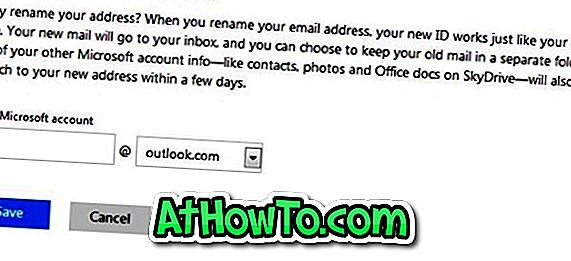Microsoft ha lanzado el servicio de correo electrónico Outlook.com y ahora está disponible para todos. El nuevo servicio de correo web de Microsoft viene con una nueva interfaz de usuario, una sólida seguridad de la cuenta, una protección contra el spam líder en la industria, anuncios mínimos, aplicaciones web de Office, capacidad para conectarse a Facebook y Twitter, y más.
Si bien es posible obtener una dirección de correo electrónico @ Outlook.com, Microsoft ha facilitado que los usuarios de cuentas existentes de MSN, Hotmail y Live experimenten el nuevo servicio de correo web.

Los usuarios existentes de Hotmail, MSN y Live pueden actualizarse a Outlook.com manteniendo la dirección de correo electrónico, la contraseña, los contactos y los correos electrónicos antiguos. Para actualizar a Outlook.com, inicie sesión en su Hotmail, simplemente haga clic en la opción Actualizar presente en el menú Opciones para explorar el nuevo servicio de correo electrónico. Cuando cambia el nombre de su dirección de correo electrónico existente a @ Outlook.com, su nueva dirección de correo electrónico es igual que la anterior y no perderá nada.
Además, también es posible cambiar el nombre de su dirección de correo electrónico existente de Hotmail, Live y MSN a @ Outlook.com. Por ejemplo, si su dirección de correo electrónico actual es [email protected], puede cambiarle el nombre a [email protected] siempre que el nombre esté disponible. Cuando inicia sesión en su nueva bandeja de entrada, puede optar por mantener sus correos antiguos en una carpeta separada o también en su bandeja de entrada. Cada vez que reciba un correo a su antigua dirección, lo verá en su bandeja de entrada o en la carpeta recién creada. La información de la cuenta, como contactos, fotos y documentos, cambiará a su nueva dirección en unos pocos días.
Por lo tanto, siga el procedimiento que se indica a continuación para cambiar el nombre de su cuenta existente de Hotmail y Live a Outlook.com.
Paso 1: abra Outlook.com en su navegador web e inicie sesión con su dirección de correo electrónico actual.
Paso 2: A continuación, haga clic en el icono de Gears en la parte superior derecha y luego haga clic en Más configuraciones de correo para abrir las opciones de Outlook.
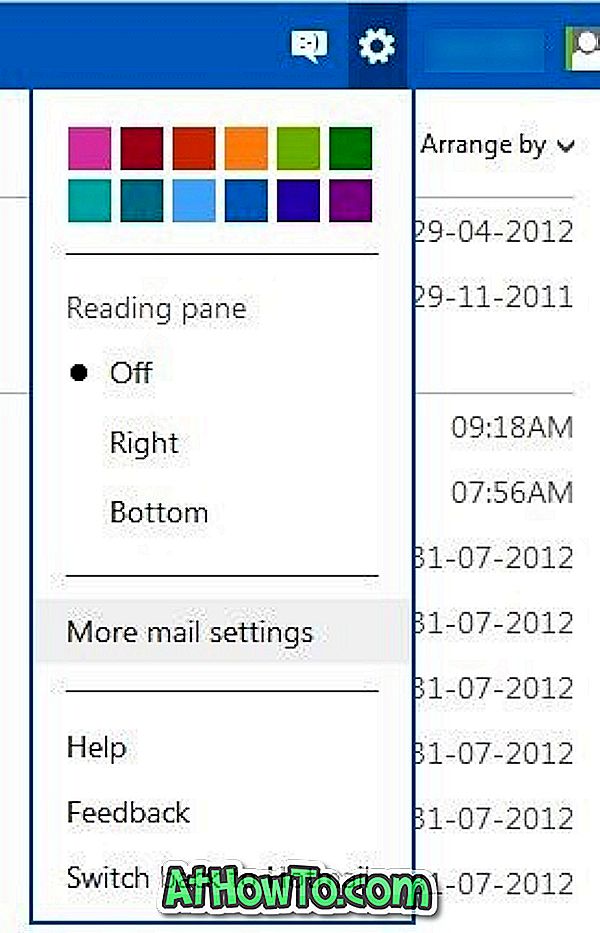
Paso 3: aquí, en el lado izquierdo, haga clic en la opción Cambiar nombre de su dirección de correo electrónico . Se le pedirá que ingrese nuevamente la contraseña de su cuenta para continuar.
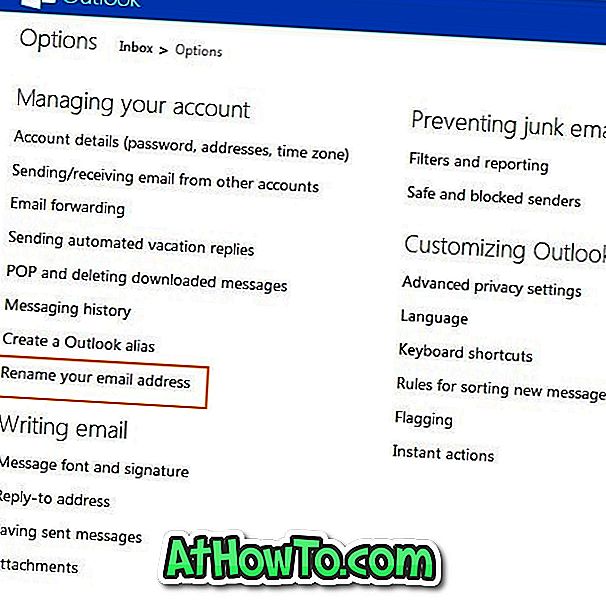
Escriba su nueva dirección y haga clic en el botón Guardar. ¡Estás listo!